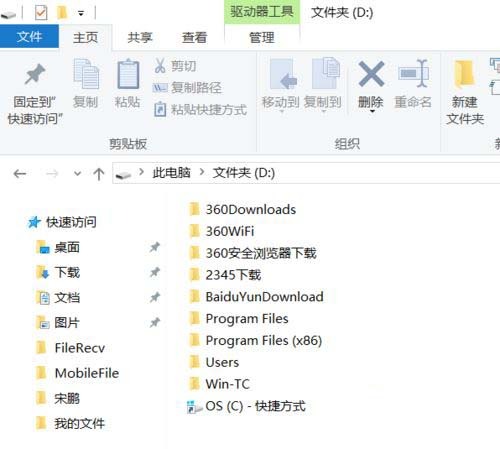win7系统让对话框平铺在任务栏如何设置
来源: 最后更新:23-05-26 12:11:51
导读:win7系统让对话框平铺在任务栏如何设置 在使用win7旗舰版系统电脑时经常开启多个应用程序,有时候任务栏窗口会出现重叠的情况(如下图所示),全部的页面都在一个
-
在使用win7旗舰版系统电脑时经常开启多个应用程序,有时候任务栏窗口会出现重叠的情况(如下图所示),全部的页面都在一个窗口上,不方便管理和设置,有时候不小心还会将所有的页面全部关闭了。有什么办法能够让对话框平铺在任务栏上呢?这样能够方便进行管理和操作。方法当然有的,为帮助用户解决此疑问,下面教程和大家分享win7系统让对话框平铺在任务栏的设置方法。

具体方法如下:
1、窗口的重叠现象,有时会为我们带来不便;

2、右击任务栏空白处,点击属性按钮;


3、点击属性中的任务栏;


4、点击任务栏按钮的下拉菜单,有3种方式可以选择;

5、选择从不合并;

6、窗口即可平铺在任务栏中。

以上教程内容就是win7系统让对话框平铺在任务栏的设置方法,简单的几个步骤,有需要的小伙伴可以一起来动手设置!
免责声明:本文系转载,版权归原作者所有;旨在传递信息,其原创性以及文中陈述文字和内容未经本站证实。
 如何建立公司网站网页北京网站建设公司浅谈如何建立网站的风格)
如何建立公司网站网页北京网站建设公司浅谈如何建立网站的风格)
新店开张活动文案(新店开张活动语)如今的实体线下店铺仅仅作为依靠的后盾现实宣传引流是不够的,还需
四川专升本志愿是考前还是考后填(四川专升本志愿是考前还是考后填报) 长安大学一已婚副院长被指通过婚恋网站骗色,校方:已处理其师德失范行为 涉倒卖“进京指标” 倒卖京牌指标如何处罚 宝宝不吃饭是缺什么吗?宝宝不吃饭的原因有哪些?热门标签
热门文章
-
怎么加速十代思域1.5t0-100(十代思域0到100加速要几秒) 24-05-21
-
Windows10系统下统一文件夹显示视图改如何解决? 24-05-21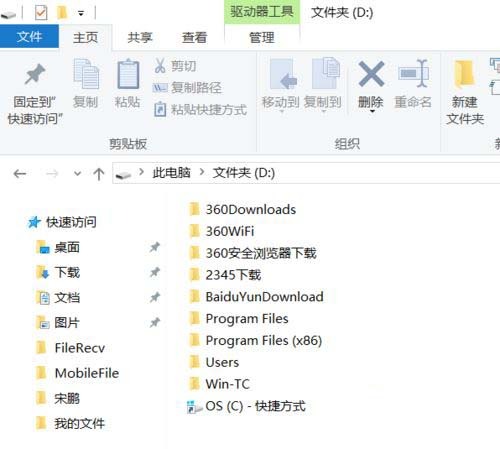
-
影豹的油耗是多少?(影豹汽车百公里油耗多少) 24-05-21
-
房车能坐几个人(房车能坐几个人 算超载) 24-05-21
-
液压千斤顶没力怎么办?(液压千斤顶没劲怎么回事) 24-05-21
-
异地拍卖的车怎么过户? 拍卖外地车过户手续 24-05-20
-
model3充满电多少度(2022款特斯拉model3多少度电) 24-05-20
-
皓影换挡操作技巧是什么(皓影档位功能) 24-05-20
-
影豹是自动挡吗? 影豹是自动档吗 24-05-20
-
Polo的发动机型号 polo发动机型号BCC 24-05-20